Как удалить публичную страницу ВКонтакте
При некоторых обстоятельствах у вас, как у владельца публичной страницы, могла появиться необходимость ее удаления. В рамках этой статьи нами будут раскрыты все нюансы, касающиеся деактивации паблика в социальной сети ВКонтакте.
Веб-сайт
На сегодняшний день сайт ВК не предоставляет пользователям прямой возможности удаления ни публичных страниц, ни групп. Однако это все равно возможно сделать путем сокращения любой активности до минимума.
Читайте также: Чем отличается группа от публичной страницы ВК
Перевод в группу
В связи с тем, что публичная страница в любом случае будет доступна пользователям ресурса, лучше всего предварительно трансформировать ее в группу. Благодаря такому подходу, который нами был детально описан в соответствующей статьей на сайте, у вас получится удалить паблик, скрыв его ото всех пользователей.
Подробнее: Как удалить группу ВК
Очистка паблика
Как было сказано ранее, вы не можете напрямую избавиться от паблика, на сайте такая возможность отсутствует.
- Откройте раздел «Управление сообществом» через главное меню публичной страницы.
- Через навигационное меню откройте страницу «Участники» и рядом с каждым пользователем кликните по ссылке «Удалить из сообщества».
- Если пользователь наделен особыми полномочиями, сначала нужно будет воспользоваться ссылкой «Разжаловать»
- Теперь откройте вкладку «Настройки» и поменяйте информацию во всех представленных блоках. В особенности это касается адреса страницы и названия.
- На вкладке «Разделы» снимите все представленные галочки и удалите значения у полей «Главный блок» и «Второстепенный блок».
- В разделе «Комментарии» снимите галочку «Комментарии включены».
- На странице «Ссылки» избавьтесь ото всех некогда добавленных URL-адресов.

- Если вами использовались сторонние приложения, на вкладке
- В разделе «Сообщения» смените значение пункта «Сообщения сообщества» на «Выключены».
- На последней вкладке «Приложения» вам необходимо избавиться ото всех добавленных модулей. Для этого кликните по ссылке «Изменить» рядом с приложением и выберите ссылку «Удалить приложение».
Следующее требуемое действие заключается в очищении основной страницы.
- Воспользуйтесь одной из инструкций на нашем сайте, чтобы без лишних проблем очистить стену. Если у вас с этим возникнут трудности, обратитесь к нам в комментариях.
- В обязательном порядке удалите пост, закрепленный в шапке паблика и выполните очистку статусной строки, располагающейся под наименованием страницы.

- Через меню «Действия» выполните отписку от уведомлений и трансляций.
- В правом верхнем углу над изображением сообщества кликните по кнопке «Удалить фотографию» и подтвердите действие.
- Отпишитесь от публичной страницы, кликнув по кнопке «Вы подписаны»
- После проделанных действий паблик автоматически исчезнет со страницы «Управление» в разделе «Группы».
- Сама же публичная страница будет неактивна в течение некоторого времени, после чего автоматически удалится в связи с заброшенностью. До наступления этого момента вы можете вернуть себе контроль над пабликом.
Обратите внимание, что если в паблик будут вступать люди по собственному желанию, несмотря на отсутствие материала, активность будет засчитана. Именно из-за этого лучше всего прибегнуть к первому методу, переведя изначально паблик в группу.
Мобильное приложение
В случае с мобильным приложением от вас потребуется выполнить те же действия, что нами были описаны в предыдущем разделе статьи.
Перевод в группу
В отличие от полной версии сайта ВКонтакте, мобильное приложение не предоставляет возможности изменения типа сообщества. Исходя из этого, при необходимости вам придется обратиться к веб-сайту и согласно соответствующей инструкции выполнить удаление.
Очистка паблика
Если вы по тем или иным причинам не можете выполнить перевод паблика в статус «Группа»
- Находясь на публичной странице, нажмите кнопку с изображением шестеренки в правом верхнем углу экрана.
- Здесь вам нужно настроить каждый раздел публичной страницы.
- Наиболее важными являются страницы «Руководители» и «Участники», где вам нужно разжаловать и удалить всех имеющихся подписчиков.
- Чтобы свести к минимуму затраты времени на удаление данных из группы, будь то обсуждения с комментариями или видеозаписи, на странице «Сервисы» снимите все представленные галочки.

- Избавиться от аватарки и обложки на публичной странице из мобильного приложения невозможно.
- Очистку стены от записей вам придется выполнить полностью самостоятельно, так как официальное приложение не предоставляет инструментов для автоматизации процесса.
- Однако в качестве альтернативы вы всегда можете прибегнуть к помощи приложения Kate Mobile, где на главной странице паблика нужно кликнуть по блоку «Стена».
- На открывшейся странице раскройте меню «…» и выберите пункт
Примечание: Под удаление попадает ограниченное количество записей, вследствие чего очистку придется повторить несколько раз.
- После выполнения описанных действий на главной странице паблика кликните по кнопке «Вы подписаны» и выберите пункт «Отписаться».

После выполнения всех действий из представленных нами инструкций, спустя некоторое время, сообщество будет автоматически заблокировано. Разумеется, только при отсутствии какой-либо активности.
Опишите, что у вас не получилось. Наши специалисты постараются ответить максимально быстро.
Помогла ли вам эта статья?
ДА НЕТКак удалить группу в Фейсбук, которую создал сам?
Группы и публичные страницы в социальной сети Фейсбук являются одним из основных форматов общения и продвижения бизнеса. Каждый пользователь может подписаться на интересные сообщества и по необходимости отписаться от них. Ликвидировать сообщество сложнее, поэтому перед владельцами часто встает вопрос о том, как удалить группу в Фейсбук, которую создал сам.
Удалить группу может лишь пользовательс правами администратора.
Как удалить группу в Фейсбук
Навсегда удалить созданное сообщество в социальной сети Фейсбук может лишь пользователь, обладающий правами администратора.
Исключение всех участников
Первый шаг заключается в ограничении доступа к сообществу новых участников. Для этого в левом сайдбаре нужно найти раздел «Ваши группы» и кликнуть по тому пункту, который требуется удалить. Под обложкой нажать на кнопку «Еще» и в выпадающем меню выбрать строку «Редактировать настройки». Внизу страницы кликнуть пункт «Изменить настройки конфиденциальности», в контекстном меню выбрать «Секретная» и затем дважды нажать «Подтвердить».
из нее всех участников.
Второй шаг состоит в удалении существующих участников. Для этого нужно кликнуть по разделу «Участники», нажать на троеточие напротив пользователя и пункт «Исключить из группы». Во всплывающем окне отмечают, какие действия следует выполнить вместе с удалением пользователя.
Как администратор выходим сами
Последний шаг заключается в удалении администратора. Однако выполнять это действие нужно только после того, как будет исключен последний участник. Чтобы насовсем удалить свою группу в Facebook, необходимо в разделе «Участники» кликнуть по пункту «…» напротив администратора и выбрать в выпадающем списке «Покинуть». Появится окно с предупреждением о том, что страница будет удалена. Действие необходимо подтвердить.
нажмите “Покинуть группу”.
Как отменить подписку на группу
Если пользователь не желает читать новости и получать уведомления от какого-либо аккаунта, он может отписаться от него. Сделать это возможно с помощью компьютера или смартфона, планшета.
Через компьютер
Чтобы отписаться от обновлений через компьютер, необходимо выполнить следующий алгоритм действий:
- Открыть список сообществ, который находится в левом сайдбаре социальной сети.
- Найти то, от которого нужно отписаться.

- Чтобы больше не получать уведомления от сообщества, нужно еще раз нажать на кнопку «Нравится», а затем «Больше не нравится».
- Чтобы отписаться от группы, нужно кликнуть по кнопке «Присоединился (-ась)» и выбрать «Покинуть».
После выполнения действий пользователь перестанет получать уведомления о деятельности страницы. Если группа была закрытой, то пользователь не сможет просматривать ленту, оставлять видео и публикации, но ему разрешено отправить повторный запрос на присоединение к сообществу.
Существует еще один способ отказаться от новостей сообщества, но при этом остаться подписчиком. Для этого необходимо нажать на галочку в правом верхнем углу публикации в ленте новостей и в выпадающем списке выбрать «Отменить подписку на обновления сообщества». Появится уведомление о том, что пользователь больше не будет видеть публикации от страницы в ленте новостей.
Через телефон
Чтобы отписаться от уведомлений через мобильное приложение, необходимо выполнить следующий перечень действий:
- Открываем приложение на мобильном устройстве.

- Кликаем на три горизонтальные полоски в правом верхнем углу приложения и выбираем раздел «Группы».
- Кликаем по сообществу, от которого нужно отписаться.
- В верхнем правом углу кликаем на кнопку «…», в открывшейся вкладке нажимаем на раздел «Вы подписаны». Если надпись изменится на «Подписаться», удаление произведено правильно.
Если страница создает рассылки, то отписаться можно через мессенджер. Для этого открываем приложение, кликаем по диалогу с группой и по кнопке «Отписаться», которая располагается сразу после сообщения.
Как удалить группу или паблик вконтакте
Как удалить навсегда группу или паблик вконтакте
Привет! Бывают случаи, когда группы или паблики вконтакте создаются под конкретные события, которые более не актуальны и необходимо их удалить навсегда из социальной сети.
Главное условие, без которого удалить сообщество не получится – это то, что вы должны быть создателем группы или паблика. Без аккаунта создателя это сделать невозможно.
Разберем весь процесс удаления по шагам.
1. Переходим в группу или паблик, которую (который ) необходимо удалить. ( https://vk.com/groups?tab=admin )
2. Жмем на кнопку “управление сообществом” или “управление страницей”.
Переход в управление сообществом ВК3. Удаляем всех назначенных администраторов и модераторов сообщества. Для этого нужно перейти на вкладку “участники” и выбрать подвкладку “руководители” ( https://vk.com/levberegtula?act=users&tab=admins ). Должен остаться только один аккаунт создателя ( ваш аккаунт ).
Аккаунт создателя сообщества ВК4. Теперь нужно удалить всех участников сообщества. Они отображаются на вкладке “участники” ( https://vk.com/levberegtula?act=users ). Как только это сделано, можно переходить к шагу 5.
5. Теперь стираем весь контент – удаляем фотографии, загруженные видео, аудио и документы. Не забудьте очистить стену ( микроблог ) и стереть аватарку.
Не забудьте очистить стену ( микроблог ) и стереть аватарку.
6. После полной очистки паблика нужно выйти из него, нажав на кнопку “выйти из группы” или “отписаться”. Вы получите следующее предупреждение – “Вы – администратор группы. Покинув её, Вы лишитесь административных прав. Выйти из группы?” Подтвердив свой выход или отписку вы удалите группу или паблик вконтакте навсегда.
Предупреждение при выходе из сообществаБудьте внимательны. На момент выхода из группы или публичной страницы вы должны быть единственным участником. Других, в том числе заблокированных ( собачек ) быть не должно.
Вот так вот можно удалить паблик ВК. Есть конечно и более радикальный способ. Загрузить в него пиратский и нарушающий правила сайта контент, а также написать о том, что в нем предоставляются услуги по накрутке вконтакте. Далее нужно, чтобы кто-нибудь из ваших друзей или пользователей пожаловался в тех. поддержку о содержании группы или паблика и администрация своими руками заблокирует и удалит его.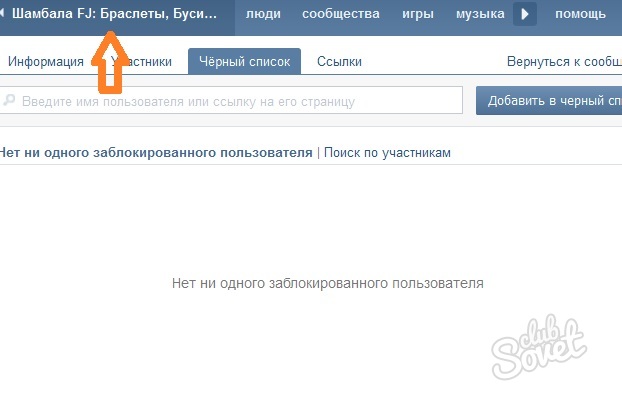
Как видите ничего сложного.
Удалить сообщество в Yammer —
Примечание. Примечание. В этом разделе описываются функции нового Yammer. Сведения об использовании этой функции в классическом Yammer см. В разделе Удаление группы в Yammer.
Если вы являетесь администратором сообщества, вы можете удалить это сообщество. Сетевые администраторы могут удалить любое сообщество, в котором они состоят. Проверенные администраторы могут удалить любое сообщество. Для управления подключенными группами в Yammer — например, для выполнения таких задач, как удаление сообщества, поддерживаемого группой Microsoft 365, — сетевые администраторы должны быть администраторами групп этого сообщества.
В сообществе, которое вы хотите удалить, выберите дополнительные параметры справа от имени сообщества, а затем щелкните Настройки икона .
Если вы хотите удалить все разговоры и файлы в общедоступном сообществе, сначала сделайте это сообщество закрытым:
Выберите Private Access , а затем нажмите Сохранить изменения .
Нажмите Настройки еще раз, чтобы вернуться на страницу настроек.

В правом нижнем углу страницы настроек сообщества щелкните Удалить сообщество , а на странице подтверждения щелкните Удалить .
Что удаляется при удалении сообщества
Когда сообщество удаляется, сообщения в этом сообществе удаляются и немедленно удаляются из результатов поиска и просмотров конечных пользователей.
Как долго разговоры хранятся для целей eDiscovery и других функций соответствия, будет зависеть от конфигурации параметров хранения в вашей сети.
Если в настройках сохранения сети установлено значение:
Архив — Эти разговоры будут храниться бесконечно.

Удалить — Эти разговоры будут храниться в течение 30 дней, после чего они будут навсегда удалены и не подлежат восстановлению.
Необходимые разрешения
Если вы являетесь администратором сообщества, вы можете удалить это сообщество. Сетевые администраторы могут удалить любое сообщество, в котором они состоят. Проверенные администраторы могут удалить любое сообщество.
FAQ
В. Есть ли способ восстановить удаленные данные после удаления сообщества?
A. Обратитесь к сотруднику или отделу вашей компании, у которого есть права администратора.В крупном бизнесе это сотрудник внутренней службы поддержки или отдела технической поддержки. В зависимости от политик хранения данных, установленных вашим подтвержденным администратором для вашей сети Yammer, удаленные данные Yammer могут по-прежнему доступны для экспорта данных.
Обратитесь к сотруднику или отделу вашей компании, у которого есть права администратора.В крупном бизнесе это сотрудник внутренней службы поддержки или отдела технической поддержки. В зависимости от политик хранения данных, установленных вашим подтвержденным администратором для вашей сети Yammer, удаленные данные Yammer могут по-прежнему доступны для экспорта данных.
Если удаленное сообщество было подключенной группой Microsoft 365, ресурсы Microsoft 365 будут доступны в течение 30 дней. Для получения дополнительной информации см. Восстановление удаленной группы.
См. Также
Управление сообществом в Yammer
Присоединяйтесь и создайте сообщество в Yammer
Мое сообщество Yammer подключено к Office 365?
Удаление бесплатной организации Teams
Для удаления бесплатной организации Teams требуется несколько шагов.
Вы должны быть администратором , чтобы удалить бесплатную организацию Teams. Вы автоматически являетесь администратором, если вы создали бесплатную организацию Teams или если другой администратор изменил вашу роль на администратора.
Вот процедура:
1. Удалите участников из вашей команды
Для начала нужно удалить всех людей из команды (кроме себя). Для этого войдите в бесплатную организацию Teams, которую хотите удалить, щелкните изображение своего профиля вверху Teams, затем выберите Управление организацией .Щелкните значок X рядом с каждым человеком, чтобы удалить его.
2. Получите адрес электронной почты администратора
Затем вам необходимо получить адрес электронной почты администратора , чтобы продолжить процесс. Перейдите сюда, чтобы получить адрес электронной почты администратора . Выберите Группы , выберите Группы, которые принадлежат мне , а затем найдите справа адрес электронной почты администратора .
Примечание: Ваш адрес электронной почты администратора будет похож на admin @ yourfreeorgname.onmicrosoft.com .
3. Завершите процедуру сброса пароля
Завершите процедуру сброса пароля
Когда у вас будет адрес электронной почты администратора для вашей бесплатной организации Teams, перейдите в Центр администрирования Microsoft 365. Когда будет предложено войти, выберите Забыли пароль .
Затем завершите процедуру сброса пароля, используя адрес электронной почты администратора , который вы получили на шаге 2.
4. Подготовьте каталог к удалению
Подготовьте каталог к удалению
Используя адрес электронной почты администратора и новый пароль администратора, войдите на портал Azure, выберите Показать меню портала в верхнем левом углу экрана, а затем выберите Azure Active Directory в левом столбце.
В Azure Active Directory , выберите Удалить каталог .На самом деле это не удалит его (пока), но вы завершите этот процесс, выполнив следующие шаги.
5. Выполните необходимые действия
Прежде чем вы сможете его удалить, ваш каталог должен пройти несколько проверок. Используйте ссылки в столбце Требуемые действия рядом с каждым элементом, чтобы пройти проверку.
Используйте ссылки в столбце Требуемые действия рядом с каждым элементом, чтобы пройти проверку.
Вам необходимо будет указать все пункты с необходимыми действиями, ЗА ИСКЛЮЧЕНИЕМ для подписок .Вы позаботитесь об этом на следующем шаге.
Примечание: Если вы получили сообщение о необходимости повышенных разрешений для удаления подписок: выберите Azure Active Directory слева, спуститесь в нижнюю часть страницы и установите Управление доступом для ресурсов Azure с на . Да .
6. Отменить и удалить подписку
Отменить и удалить подписку
Когда останется только подписок , перейдите в Центр администрирования Microsoft 365 и войдите в систему, указав адрес электронной почты и пароль администратора.
Теперь вам нужно отменить подписку (прежде чем вы сможете окончательно удалить каталог). Сначала перейдите сюда и следуйте инструкциям по отмене и удалению подписки.
7. Удалите каталог
Через 72 часа вернитесь на портал Azure и войдите в систему, используя адрес электронной почты администратора и пароль, которые вы установили ранее.
Выберите Azure Active Directory слева, затем Удалить каталог. Все галочки должны быть зелеными.Наконец, нажмите кнопку Удалить внизу экрана.
Все галочки должны быть зелеными.Наконец, нажмите кнопку Удалить внизу экрана.
И все!
Удалить записи LOC (API) | Справочный центр Dyn
Удаление одной или всех записей LOC с помощью API требует особого синтаксиса в зависимости от того, используете ли вы REST или SOAP. Используйте эту таблицу, чтобы найти синтаксис вашей команды.
См. RFC 1876 для получения дополнительной информации о записях LOC.
Понимание того, как работает API »
Синтаксис REST
| Щелкните, чтобы просмотреть все ресурсы REST |
/ REST / LOCRecord / DELETE — Удалить одну или все существующие записи LOC в указанной зоне / узле. Действие HTTP — УДАЛИТЬ URI: Удалить одну запись LOC — https://api.dynect.net/REST/LOCRecord/ Удалить все записи LOC — https: // api.dynect.net/REST/LOCRecord/ |
| Аргументы: Нет аргументов. |
| Ответ: Не применимо. |
Синтаксис SOAP
| Щелкните, чтобы просмотреть все команды SOAP |
DeleteOneLOCRecord — Удаляет одну существующую запись LOC в указанной зоне / узле. DeleteLOCRecords — Удаляет все существующие записи LOC в указанной зоне / узле. |
| Аргументы: DeleteOneLOCRecord — Нажмите для получения дополнительной информации
DeleteLOCRecords — Нажмите для получения дополнительной информации строка строка строка |
| Ответ: Не применимо. |
Пример запроса (DeleteOneLOCRecord) — Щелкните для получения дополнительной информации {
'fqdn' => 'www. |




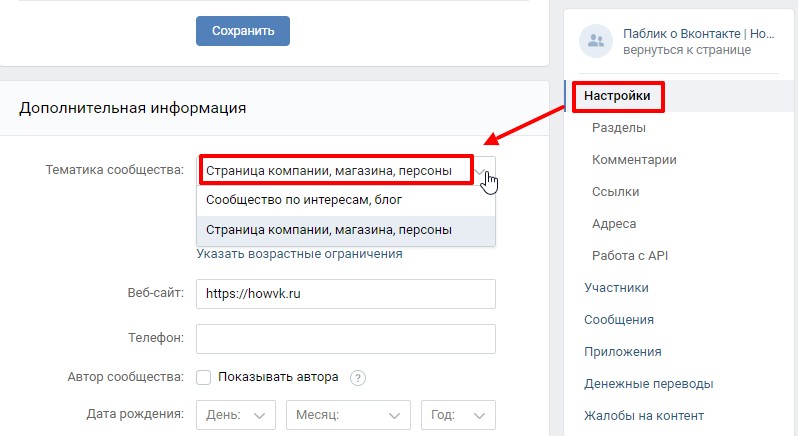
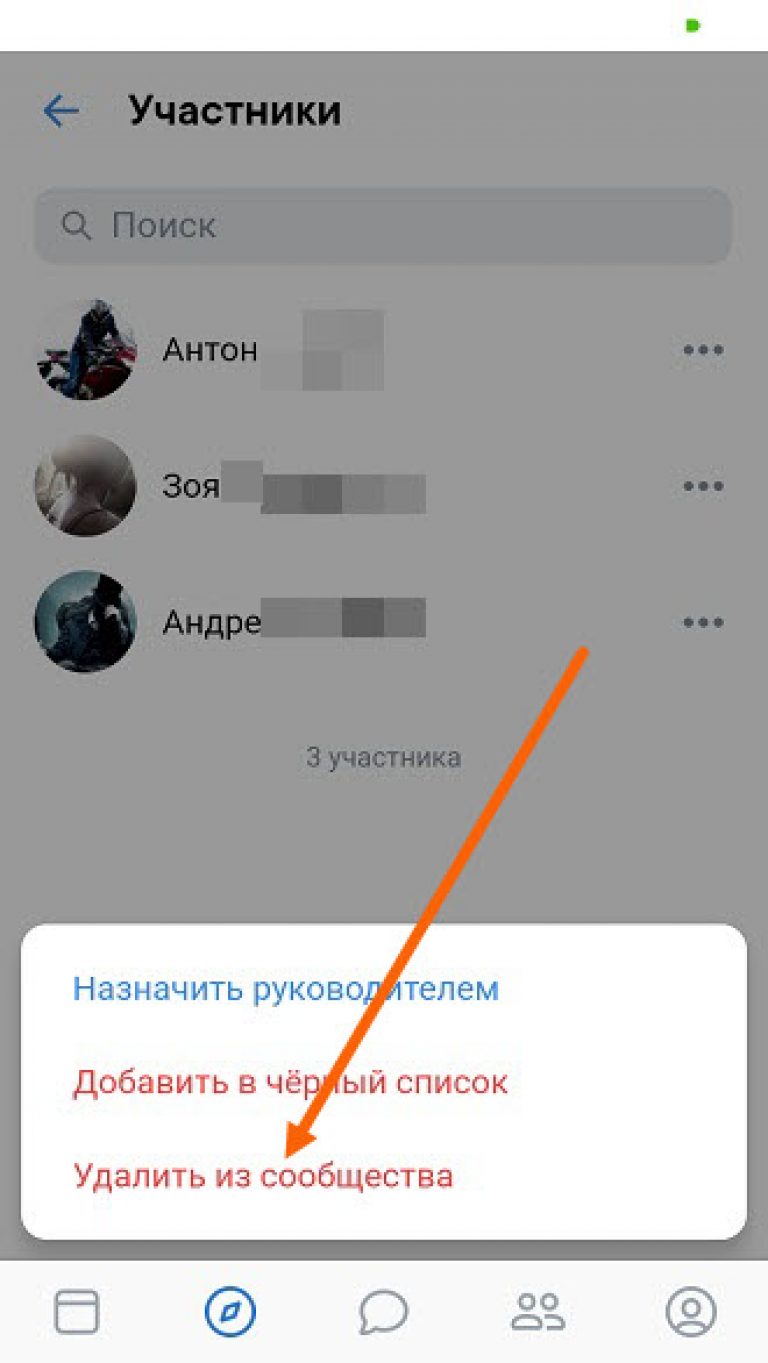


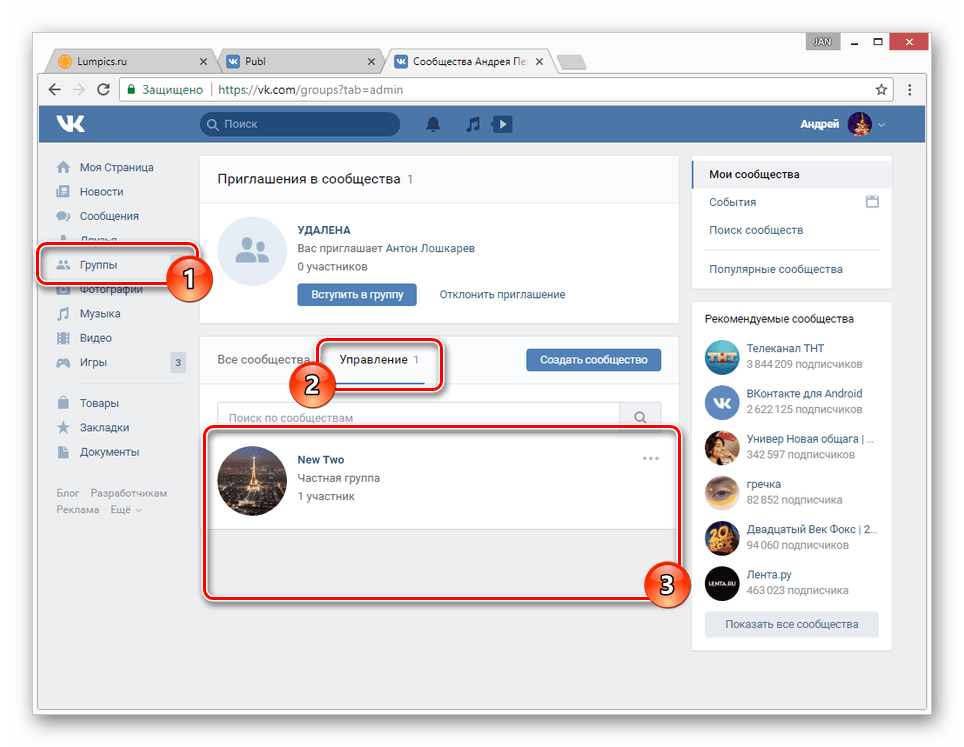

 Завершите процедуру сброса пароля
Завершите процедуру сброса пароля  Подготовьте каталог к удалению
Подготовьте каталог к удалению  Отменить и удалить подписку
Отменить и удалить подписку 
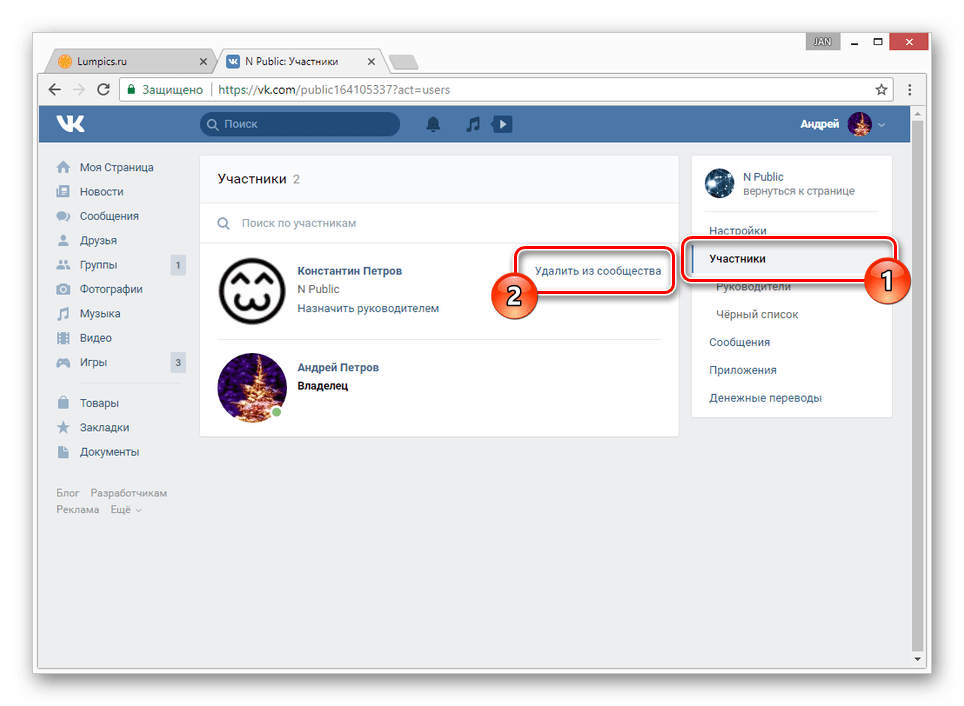 Имя узла, на котором находится запись.
Имя узла, на котором находится запись.
